Ứng dụng Kính lúp (Magnifier) trên iPhone thường bị bỏ qua, nhưng thực tế lại sở hữu sức mạnh và tính linh hoạt đáng kinh ngạc. Ban đầu, nhiều người có thể chỉ sử dụng nó để đọc những dòng chữ siêu nhỏ trên vỏ chai thuốc, nhưng khi khám phá sâu hơn, bạn sẽ nhận ra hàng tá cách mà công cụ công nghệ này có thể giúp cuộc sống hàng ngày trở nên dễ dàng hơn. thuthuat360.net sẽ cùng bạn tìm hiểu về 10 tính năng hữu ích của ứng dụng Kính lúp, giúp bạn tận dụng tối đa thiết bị iPhone của mình và nâng cao trải nghiệm công nghệ.
1. Đọc Nhãn Mác, Chữ Nhỏ Trên Vật Phẩm
Hãy bắt đầu với công dụng mà Kính lúp thường được biết đến. Các nhãn thuốc kê đơn, chai thực phẩm chức năng hay bao bì sản phẩm thường sử dụng phông chữ cực nhỏ để vừa vặn mọi thông tin vào một góc. Việc đảm bảo bạn đọc đúng thành phần, hướng dẫn sử dụng và ngày hết hạn là vô cùng quan trọng.
Kính lúp không chỉ là một chiếc kính phóng đại kỹ thuật số mà còn là một công cụ OCR (nhận diện ký tự quang học) chuyển đổi hình ảnh thành văn bản. Bạn chỉ cần chạm vào nút Chụp và sau đó chọn biểu tượng Đầu đọc (Reader) để hiển thị văn bản. Chạm vào nút Văn bản (hai chữ A lồng vào nhau) để điều chỉnh khả năng đọc bằng cách thay đổi phông chữ, kích thước và màu sắc của văn bản. Để nghe văn bản được đọc thành tiếng, hãy chạm vào Nghe.
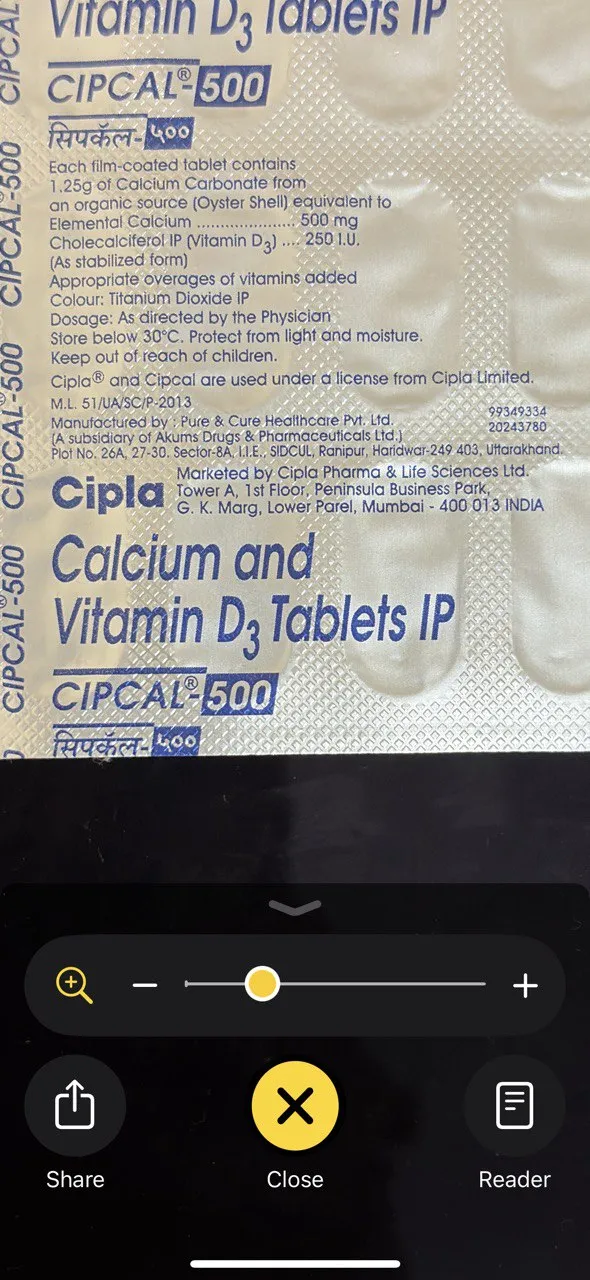 Ứng dụng Kính lúp iPhone với tính năng nhận diện văn bản trên nhãn thuốc
Ứng dụng Kính lúp iPhone với tính năng nhận diện văn bản trên nhãn thuốc
Kính lúp không chỉ giúp iPhone trở nên thân thiện hơn với người lớn tuổi mà còn cực kỳ hữu ích để đọc các chi tiết nhỏ trên các vật dụng hàng ngày như hợp đồng bảo hiểm, nhãn chăm sóc quần áo hoặc danh sách thành phần trên bao bì thực phẩm.
2. Tìm Kiếm Bụi Bẩn Ở Nơi Khó Tiếp Cận
Bàn phím, khe thông gió, điều khiển từ xa—bụi bẩn thường ẩn nấp ở những nơi mà mắt thường khó nhìn thấy. Bạn có thể dễ dàng sử dụng ứng dụng Kính lúp để phóng to vào các kẽ hở nhỏ và phát hiện những gì cần được làm sạch kỹ lưỡng.
Công cụ này đặc biệt tiện lợi để tìm xơ vải trong cổng sạc hoặc giắc cắm tai nghe. Để tăng cường khả năng quan sát, hãy trượt các mức Tương phản, giúp vật thể ở tiền cảnh nổi bật hơn.
3. Kiểm Tra Các Vết Dán, Keo Thừa
Dù bạn tái sử dụng lọ thủy tinh hay mở hộp đồ điện tử mới, bạn thường sẽ thấy những miếng dán bị bóc dở hoặc keo thừa (ví dụ, trên kính chắn gió ô tô) rất khó phát hiện. Hãy sử dụng Kính lúp với cài đặt độ tương phản tăng cao để nhìn rõ và loại bỏ mọi vết tích còn sót lại.
Với những người theo chủ nghĩa hoàn hảo, Kính lúp còn được dùng để kiểm tra các bong bóng khí nhỏ sau khi dán miếng bảo vệ màn hình cho điện thoại mới.
4. Phát Hiện Dằm Hoặc Vết Cắt Nhỏ Trên Da
Nếu bạn từng bị dằm mà không chắc liệu nó còn ở trong ngón tay hay không, Kính lúp sẽ trở thành người bạn thân mới của bạn. Nó giúp phóng to vào các vết cắt, vết xước hoặc vùng da bị kích ứng để đánh giá tình hình mà không cần phải dùng đèn pin và gương.
Kính lúp cũng hoạt động hiệu quả với camera trước nếu bạn muốn tự kiểm tra các vùng quanh mặt. Lưu ý rằng Kính lúp không phải là thiết bị y tế. Hãy tìm lời khuyên của bác sĩ đối với các vết thương nghiêm trọng.
5. Soi Vào Các Góc Khuất Mà Không Cần Vặn Cổ
Một số nơi gần như không thể nhìn vào được, từ dưới ghế sofa đến phía sau máy giặt. Đèn flash của iPhone, kết hợp với Kính lúp, cho phép bạn kiểm tra các vật thể bị rơi, bụi bẩn hoặc côn trùng mà không cần phải bò xuống sàn nhà.
Các bộ lọc Tương phản của Kính lúp đã trở thành bí quyết của nhiều người cho công việc này. Bằng cách điều chỉnh màu sắc (hãy thử bộ lọc Đỏ) và quét camera qua khu vực đó, bạn có thể làm cho vật bị mất nổi bật lên trên nền. Khuyên tai, ốc vít hay ghim bấm… bạn sẽ bất ngờ khi thấy những vật tưởng chừng đã biến mất bỗng trở nên rõ ràng.
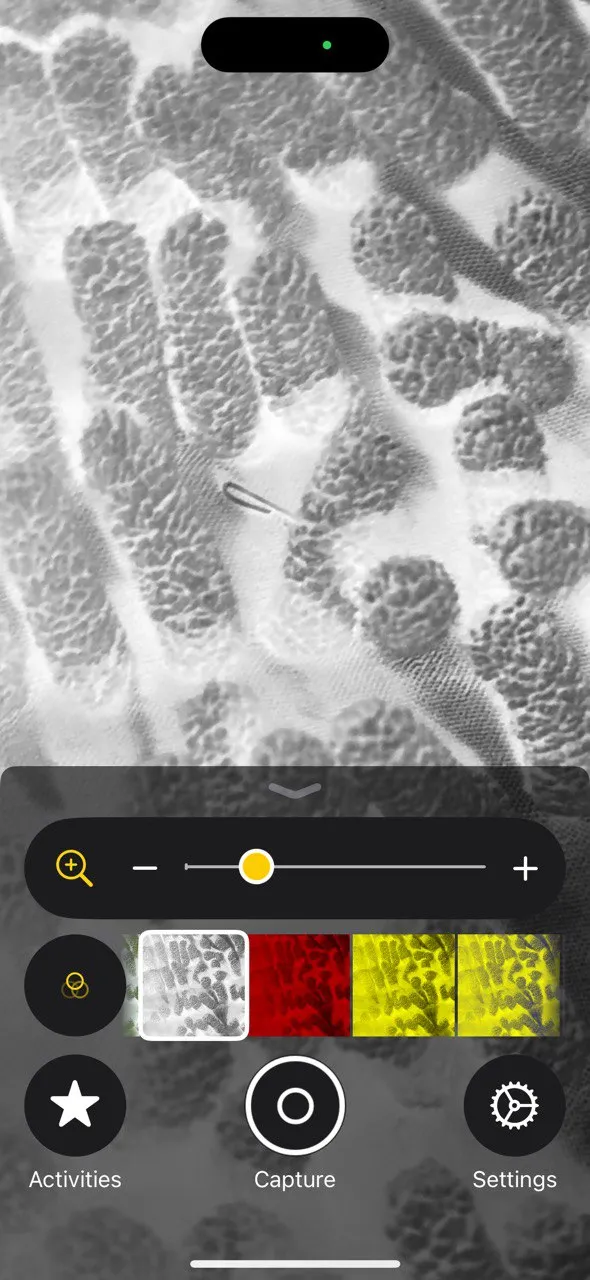 Kính lúp iPhone hiển thị góc khuất với bộ lọc tương phản màu đỏ để dễ dàng nhìn thấy vật thể thất lạc
Kính lúp iPhone hiển thị góc khuất với bộ lọc tương phản màu đỏ để dễ dàng nhìn thấy vật thể thất lạc
Nếu bạn thường xuyên sử dụng một cài đặt Kính lúp cụ thể, hãy lưu nó thành một Hoạt động. Nó giống như một cài đặt sẵn cho các hoạt động cụ thể bạn thực hiện với Kính lúp. Kính lúp sẽ ghi nhớ các cài đặt cuối cùng được sử dụng; việc lưu từng cái thành một Hoạt động giúp tổ chức các cài đặt cho mục đích sử dụng riêng của chúng.
6. Biến iPhone Thành Công Cụ Sáng Tạo Cho Trẻ Nhỏ
Thay vì mua một chiếc kính hiển vi cầm tay cho trẻ, bạn có thể đưa điện thoại của mình và mở ứng dụng Kính lúp. Trẻ có thể khám phá sân sau, kiểm tra côn trùng, lá cây và kết cấu vỏ cây ở cự ly gần.
Đây giống như việc tặng một chiếc kính hiển vi “miễn phí” trên một thiết bị quen thuộc mà trẻ em thường dùng để xem YouTube và TikTok. Và chúng có thể luôn sử dụng nó để phóng to vật thể và chụp những bức ảnh macro đẹp mắt. Kính lúp có thể phóng đại lên đến 10x. Mức độ phóng đại có thể được điều chỉnh bằng cách vuốt trên màn hình thay vì sử dụng thanh trượt.
7. Đọc Số Seri Và Thông Tin Model Trên Thiết Bị
Số seri thường được in bằng phông chữ cực nhỏ ở mặt sau hoặc mặt dưới của các thiết bị điện tử. Thay vì tìm kiếm một chiếc kính lúp vật lý, hãy khởi chạy ứng dụng Kính lúp và phóng to.
Bạn có thể sử dụng tính năng Chụp để chụp ảnh hoặc ghi chú lại thông tin trước khi chia sẻ với bộ phận hỗ trợ kỹ thuật.
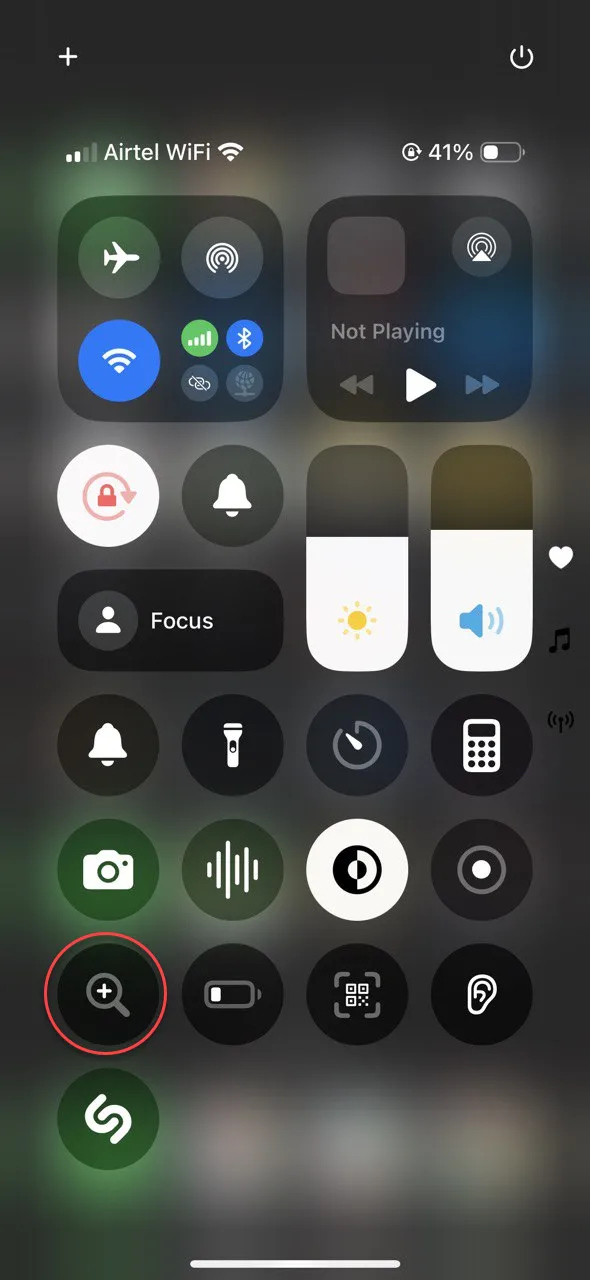 Mở ứng dụng Kính lúp trên iPhone từ Trung tâm điều khiển hoặc Thư viện ứng dụng
Mở ứng dụng Kính lúp trên iPhone từ Trung tâm điều khiển hoặc Thư viện ứng dụng
8. Phát Hiện Hư Hại Hoặc Vết Bẩn Nhỏ Trên Vải
Chúng ta thường không nhận ra những vết rách nhỏ và vết bẩn trên vải bọc. Kính lúp có thể phát hiện những gì mắt thường của chúng ta có thể bỏ lỡ, đặc biệt trên các bề mặt có hoa văn hoặc kết cấu.
Đây là một công cụ tinh tế nhưng hữu ích để hiểu rõ hơn về hướng dẫn chăm sóc quần áo. Đôi khi, nó còn được sử dụng để phóng to các logo giả mạo hoặc đường may kém chất lượng.
9. Chụp Ảnh Nhanh Mà Không Lưu Vào Thư Viện
Kính lúp lý tưởng để chụp những bức ảnh ngẫu hứng mà không lưu chúng vào ứng dụng Ảnh. Bạn có thể nhấp vào một hoặc nhiều ảnh và chia sẻ chúng trực tiếp từ ứng dụng. Chạm trực tiếp vào Chụp để chụp một ảnh duy nhất.
Ngoài ra, bạn có thể chạm vào hai biểu tượng hình chữ nhật chồng lên nhau để bật chế độ Nhiều phần và chụp nhiều ảnh cùng một lúc. Bạn cũng có thể lưu hình ảnh vào ứng dụng Ảnh của mình thông qua tùy chọn Lưu hình ảnh trong phần Chia sẻ.
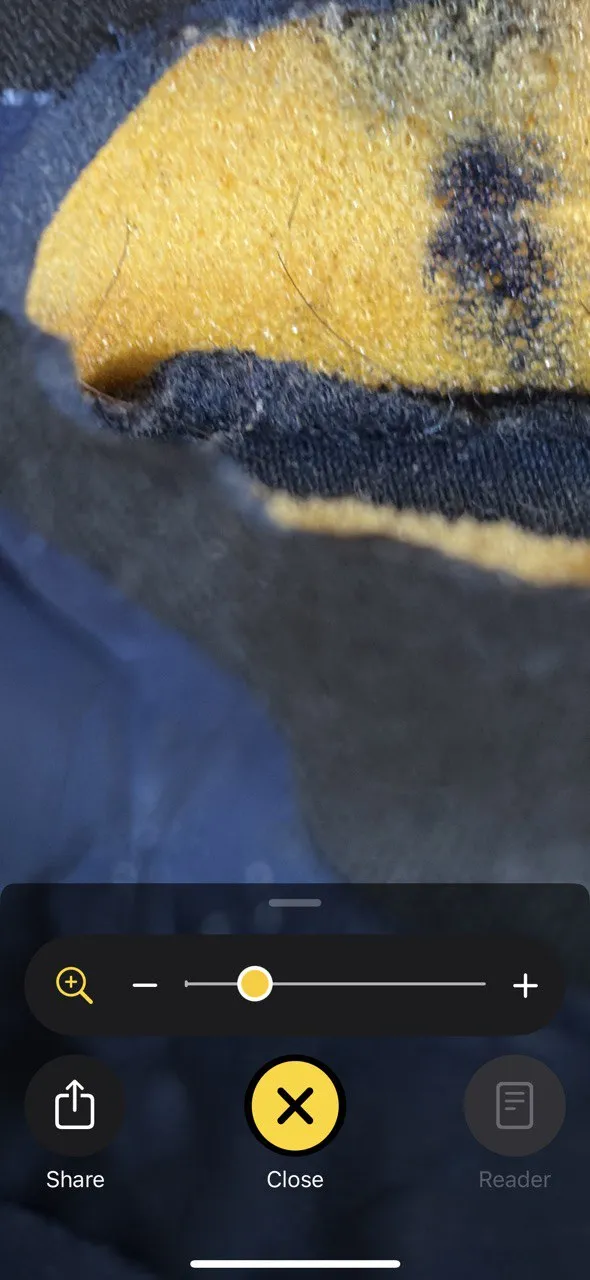 Chụp ảnh và chia sẻ trực tiếp từ ứng dụng Kính lúp iPhone mà không lưu vào Ảnh
Chụp ảnh và chia sẻ trực tiếp từ ứng dụng Kính lúp iPhone mà không lưu vào Ảnh
10. Đọc Hướng Dẫn Nấu Ăn Dễ Dàng
Thực phẩm đông lạnh và lọ nước sốt thường có hướng dẫn nấu ăn hoặc ngày hết hạn được in rất nhỏ. Thay vì phải mang chúng đến nơi sáng nhất trong nhà, hãy hướng iPhone của bạn vào nhãn, phóng to và điều chỉnh độ sáng hoặc bộ lọc nếu cần thiết. Nếu thị lực kém, hãy sử dụng tính năng phóng đại để đọc các mức chia độ trên cốc đo lường.
Công nghệ OCR đằng sau Kính lúp có thể đọc được văn bản viết tay rõ ràng nhưng sẽ gặp khó khăn với những nét chữ nguệch ngoạc hơn.
Kết Luận
Ứng dụng Kính lúp trên iPhone thực sự là một công cụ mạnh mẽ và đa năng, vượt xa chức năng kính lúp thông thường. Từ việc đọc chữ nhỏ, tìm kiếm vật thất lạc, đến hỗ trợ trẻ em khám phá thế giới, Kính lúp mang lại vô vàn tiện ích trong cuộc sống hàng ngày. thuthuat360.net hy vọng bài viết này đã giúp bạn khám phá những tiềm năng ẩn của tính năng này. Hãy thử ngay những cách sử dụng này để biến chiếc iPhone của bạn thành một trợ thủ đắc lực, tối ưu hóa trải nghiệm công nghệ và cuộc sống của bạn!
Bạn có muốn khám phá thêm các thủ thuật iPhone hữu ích khác không? Hãy để lại bình luận hoặc tìm đọc các bài viết liên quan trên thuthuat360.net!


